appium+python+unittest+HTMLRunner编写UI自动化测试集
Posted kristin_n
tags:
篇首语:本文由小常识网(cha138.com)小编为大家整理,主要介绍了appium+python+unittest+HTMLRunner编写UI自动化测试集相关的知识,希望对你有一定的参考价值。
简介
- 获取AppPackage和AppActivity
- 定位UI控件的工具
- 脚本结构
- PageObject分层管理
- HTMLTestRunner生成测试报告
- 启动appium server服务
- 以python文件模式执行脚本生成测试报告
下载与安装
下载需要自动化测试的App并安装到手机
获取AppPackage和AppActivity
参考:https://juejin.im/post/5c3809a451882524c84ebabe
最终,得到App的信息如下:
1 appPackage:com.nbi.aquatic 2 appActivity:.ui.login.LoginActivity
定位UI控件的工具
使用Android SDK的uiautomatorviewer.bat(在..\\sdk\\tools\\ 目录下),电脑开启开发者模式,可以使用adb命令的状态下使用该sdk自带的工具,可视化安卓手机的界面信息
★ 脚本结构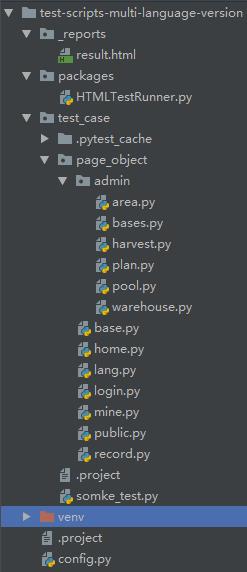
somke_test.py 存放测试集
config.py 存放自动化测试所用到的数据,如账号密码,默认密码等
pool.py等 测试集中的一个测试用例的page层
base.py 页面基础层,供page层继承
HTMLTestRunner.py 生成测试报告的模块,可集成到代码里不需在环境中安装该模块,也可在电脑python环境里安装配置
(参考:https://blog.csdn.net/weixin_38981172/article/details/82389416)
config.py 存放自动化测试所用到的数据,如账号密码,默认密码等
1 settings = { 2 \'admin\': { 3 \'number\': \'13600000000\', 4 \'password\': \'qaz123\' 5 }, 6 \'default_password\': \'a123456\' 7 } 8 ADMIN_NUMBER = settings[\'admin\'][\'number\'] 9 ADMIN_PASSWORD = settings[\'admin\'][\'password\']
启动app的相关配置传到appium服务端和连接手机的代码写在测试集TestCase外面,如果写在初始化测试平台的测试用例里则只能启动执行一次用例
1 desired_caps = {} 2 # Android自动化还是Ios自动化 3 desired_caps[\'platformName\'] = \'Android\' 4 # Android操作系统版本 5 desired_caps[\'platformVersion\'] = \'5.1\' 6 # 设备名称 7 desired_caps[\'deviceName\'] = \'127.0.0.1:62001\' 8 # 被测App包名 9 desired_caps[\'appPackage\'] = \'com.nbi.aquatic\' 10 # 被测App的入口Activity名 11 desired_caps[\'appActivity\'] = \'.ui.login.LoginActivity\' 12 desired_caps[\'automationName\'] = \'Uiautomator2\' 13 # 把以上配置传到appium服务端并连接手机 14 driver = webdriver.Remote(\'http://localhost:4723/wd/hub\', desired_caps)
启动app,用到的是unittest自带的setUp方法
1 def setUp(self): 2 # 初始化测试平台 3 self.driver = driver
关闭app,用到的不是unittest自带的tearDown方法,而是自定义了一个test_*_end_testing函数,这个函数负责关闭app,是在测试集里的最后一个测试用例
1 def test_36_end_testing(self): 2 """结束测试""" 3 self.driver.quit()
整体测试用例结构,采用PageObject分层管理
1.一个测试用例就是一个函数,后期增加用例时在后面增加新函数即可
2.为了使用unittest框架执行测试集,命名都以test开头,例如test_16_creat_aquatype
3.每个用例又分独立的page层,例如测试集里的用例test_16_creat_aquatype,其page层就是PoolPage,在编写测试集时引入该文件即可,也就是testcase层调用page层
1 from appium import webdriver 2 from test_case.page_object.admin.pool import PoolPage 3 import unittest 4 import config 5 import time 6 class SmokeTest(unittest.TestCase): 7 def setUp(self): 8 # 初始化测试平台 9 self.driver = driver 10 def test_10_admin_login(self): 11 """手机登录""" 12 LoginPage(self.driver).PhoneNumberlogin_action( 13 config.ADMIN_NUMBER, 14 config.ADMIN_PASSWORD, 15 ) 16 def test_16_creat_aquatype(self): 17 """添加水产类型""" 18 PoolPage(self.driver).creat_aquatype(new_aquatype_name) 19 def test_17_creat_aquatic(self): 20 """养殖池添加养殖""" 21 PoolPage(self.driver).creat_aquatic() 22 def test_36_end_testing(self): 23 """结束测试""" 24 self.driver.quit() 25 if __name__ == \'__main__\': 26 # 定义一个单元测试容器 27 suite = unittest.TestSuite() 28 # addTest添加case到suite容器中,构造测试集 29 suite.addTest(SmokeTest(\'test_10_admin_login\')) 30 suite.addTest(SmokeTest(\'test_16_creat_aquatype\')) 31 suite.addTest(SmokeTest(\'test_17_creat_aquatic\')) 32 suite.addTest(SmokeTest(\'test_36_end_testing\')) 33 # 执行case 34 runner.run(suite)
4.测试用例test_16_creat_aquatype的page层就是PoolPage,每个page层又都继承页面基础层BasePage
1 from selenium.webdriver.common.by import By 2 from test_case.page_object.base import BasePage 3 import time 4 class PoolPage(BasePage): 5 """定位元素""" 6 creataquatic_btn_loc = (By.ID, \'com.nbi.aquatic:id/tv_add_breed\') 7 select_starttime_btn_loc = (By.ID, \'com.nbi.aquatic:id/textView158\') 8 # 添加水产类型(水产名称最长10个字符) 9 def creat_aquatype(self, aquatype_name): 10 time.sleep(3) 11 self.find_element(*self.creataquatic_btn_loc).click() 12 ....... 13 # 养殖池添加养殖 14 def creat_aquatic(self): 15 self.find_element(*self.select_starttime_btn_loc).click()
5.页面基础层BasePage
1 from selenium.webdriver.support.ui import WebDriverWait 2 from selenium.webdriver.support import expected_conditions as EC 3 class BasePage(object): 4 """页面基础类,用于所有页面的继承""" 5 def __init__(self, selenium_driver): 6 self.driver = selenium_driver 7 self.timeout = 30 8 self.poll_frequency = 0.1 9 10 def find_element(self, *loc): 11 return self.driver.find_element(*loc) 12 13 def find_elements(self, *loc): 14 return self.driver.find_elements(*loc) 15 16 def content_appeared(self): 17 self.find_element() 18 19 def wait(self, loc): 20 WebDriverWait(self.driver, 10, 0.005).until( 21 EC.visibility_of_element_located(loc) 22 ) 23 24 def wait_and_compare(self, loc, text): 25 WebDriverWait(self.driver, 30, 0.5).until( 26 EC.text_to_be_present_in_element(loc, text) 27 )
生成HTML测试结果报告
引入方式一,直接电脑python环境安装HTMLTestRunner模块
1 import HTMLTestRunner 2 if __name__ == \'__main__\': 3 suite = unittest.TestSuite() 4 suite.addTest(SmokeTest(\'test_*_*\')) 5 # 写法一 6 timestr = time.strftime(\'%Y%m%d\', time.localtime(time.time())) # 本地日期作为报告名字 7 filename = \'F:\\\\folder_data\\\\\' # 文件名字及保存路径 8 fp = open(filename + (timestr + \'.html\'), \'wb\') 9 runner = HTMLTestRunner.HTMLTestRunner(stream=fp, title=\'冒烟测试报告\', description=\'用例执行情况: \') 10 11 # 写法二 12 timestr = time.strftime(\'%Y%m%d\', time.localtime(time.time())) 13 filename = \'../_reports/\' + timestr + \'.html\' 14 fp = open(filename, \'wb\') 15 runner = HTMLTestRunner.HTMLTestRunner(stream=fp, title=\'冒烟测试报告\', description=\'用例执行情况: \') 16 17 # 执行case,并生成一份测试报告 18 runner.run(suite) 19 fp.close()
引入方式二,将HTMLTestRunner下载集成在代码内
模块下载地址:http://tungwaiyip.info/software/HTMLTestRunner.html
1 from packages.HTMLTestRunner import HTMLTestRunner 2 if __name__ == \'__main__\': 3 suite = unittest.TestSuite() 4 suite.addTest(SmokeTest(\'test_*_*\')) 5 # 写法三 6 fp = open(\'../_reports/result.html\', \'wb\') 7 runner = HTMLTestRunner(stream=fp, title=\'冒烟测试报告\', description=\'用例执行情况: \') 8 # 执行case,并生成一份测试报告 9 runner.run(suite) 10 fp.close()
启动appium server服务
参考:https://juejin.im/post/5c25c6b5f265da612c5df54c
以python文件模式执行脚本生成测试报告
参考:https://juejin.im/post/5c21e4d26fb9a049fd0fdf80
以上是关于appium+python+unittest+HTMLRunner编写UI自动化测试集的主要内容,如果未能解决你的问题,请参考以下文章